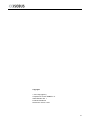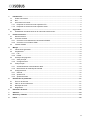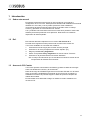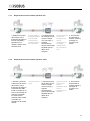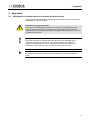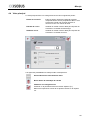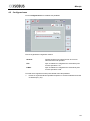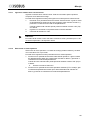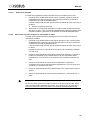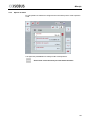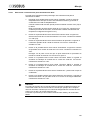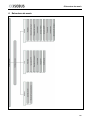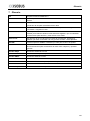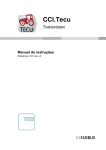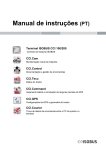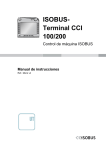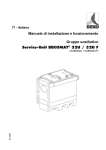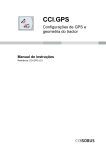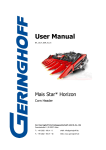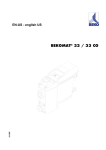Download CCI.Courier - Competence Center ISOBUS
Transcript
CCI.Courier Intercambio de datos de encargo entre el ordenador de la oficina y el terminal Ref.: CCI.Courier v2.0 Copyright 2014 Copyright by Competence Center ISOBUS e.V. Albert-Einstein-Str. 1 D-49076 Osnabrück Número de versión: v2.01 2 1 Introducción ............................................................................................................................................ 4 1.1 Sobre este manual ............................................................................................................................. 4 1.2 Ref. .................................................................................................................................................... 4 1.3 Acerca de CCI.Courier ....................................................................................................................... 4 1.3.1 Esquema de secuencia modo operativo FTP ................................................................................ 5 1.3.2 Esquema de secuencia modo operativo email .............................................................................. 5 2 Seguridad ................................................................................................................................................ 6 2.1 Señalización de indicaciones en el manual de instrucciones ............................................................ 6 3 Puesta en marcha ................................................................................................................................... 7 3.1 Montar terminal .................................................................................................................................. 7 3.2 Conectar terminal .............................................................................................................................. 7 3.2.1 Conectar con la alimentación de tensión/ISOBUS ........................................................................ 7 3.2.2 Conectar con un módem GSM ...................................................................................................... 7 3.3 Instalar software ................................................................................................................................ 8 4 Manejo ..................................................................................................................................................... 9 4.1 Indicaciones generales ...................................................................................................................... 9 4.2 Preparativos ..................................................................................................................................... 10 4.2.1 FTP .............................................................................................................................................. 10 4.2.2 E-Mail ........................................................................................................................................... 10 4.3 Arranque del programa .................................................................................................................... 11 4.3.1 Vista principal............................................................................................................................... 11 4.3.2 Configuraciones ........................................................................................................................... 11 4.4 Vista principal .................................................................................................................................. 12 4.4.1 Activar/desactivar intercambio de datos ...................................................................................... 13 4.4.2 Borrar datos de la bandeja de entrada ........................................................................................ 13 4.5 Configuraciones ............................................................................................................................... 14 4.5.1 General ........................................................................................................................................ 15 4.5.2 Ajustes FTP ................................................................................................................................. 17 4.5.3 Ajustes de email........................................................................................................................... 19 5 Eliminación de problemas ...................................................................................................................21 5.1 Error en el terminal .......................................................................................................................... 21 5.2 Fallo en el funcionamiento ............................................................................................................... 21 5.3 Mensajes de error ............................................................................................................................ 21 5.4 Diagnóstico ...................................................................................................................................... 21 6 Estructura de menú ..............................................................................................................................22 7 Glosario .................................................................................................................................................23 8 Botones y símbolos .............................................................................................................................24 9 Índice .....................................................................................................................................................25 Pos .: 1 /CC-ISOBU S/Einl eitung @ 8\mod_1273561492335_6.doc @ 119978 @ 1 3 1 Introducción 1.1 Sobre este manual El siguiente manual de instrucciones es una introducción en el manejo y configuración de CCI.Courier. Esta aplicación también está instalada en el terminal ISOBUS CCI 100 / 200 y solo se puede ejecutar ahí. Solo mediante el conocimiento de este manual de instrucciones se pueden evitar un manejo erróneo y garantizar un funcionamiento sin averías. Leer y entender este manual de instrucciones antes de la puesta en marcha del software para evitar problemas en la aplicación. Debe estar a la constante disposición de cada empleado. 1.2 Ref. Este manual describe la aplicación en su versión CCI.Courier v2.0. Proceder de la siguiente manera para acceder al número de versión del CCI.Courier instalado en el terminal CCI ISOBUS : 1. Presionar la tecla de hogar para acceder al menú principal. 2. Presionar en el menú principal la tecla virtual "Ajustes" (F1). 3. Elegir la pestaña Info y diagnóstico. 4. Pulsar en la pestaña Info y diagnóstico en la tecla virtual "Terminal". 5. Presionar en la pantalla táctil la tecla virtual "Software". En el campo de información que se visualiza se muestra la versión de los componentes del software de el terminal. 1.3 Acerca de CCI.Courier CCI.Courier permite el intercambio confortable y gratuito de datos de encargos entre el ordenador de la oficina y la del terminal. Datos de encargo de ISOBUS se generan en el formato ISO-XML con el fichero típico de parcelas, visualizada en el terminal de CCI.Control en la máquina y evaluada en el fichero de parcelas según los datos de protocolo después de realizar las medidas. El intercambio de los datos del encargo se realiza vía email o mediante una servidora FTP. 4 1.3.1 Esquema de secuencia modo operativo FTP 1. Elaborar el archivo del encargo con el fichero de parcelas en formato ISO-XML y guardarlo en la carpeta "TODO" en la servidora FTP. 1.3.2 Courier cargará automáticamente el archivo del encargo de la carpeta "TODO" en el terminal. 2. Importar archivo de encargo en CCIControl, cumplir con el encargo y exportar nuevamente el archivo del encargo ampliado por los datos de la máquina. Courier carga el archivo del encargo como archivo comprimido en la carpeta "COMPLETE" en la servidora FTP. 3. En el fichero de parcelas se pueden evaluar y proseguir el encargo y los datos. Courier envía el email con el archivo trabajado como archivo comprimido en el anexo. 3. En el fichero de parcelas se pueden evaluar y proseguir el encargo y los datos. Esquema de secuencia modo operativo email 1. Generar y archivar a discreción el archivo del encargo con el fichero de parcelas en el formato ISO-XML. Enviar un email con el archivo del encargo en el anexo al terminal. En el asunto del mensaje debe constar el nombre del operador de la cuenta Courier. Courier recibe el email. 2. Importar archivo de encargo en CCIControl, cumplir con el encargo y exportar nuevamente el archivo del encargo ampliado por los datos de la máquina. 5 - Seguridad 2 Seguridad 2.1 Señalización de indicaciones en el manual de instrucciones Las indicaciones de seguridad contenidas en este manual de instrucciones están señalizadas de manera especial: Advertencia - Peligros generales El símbolo de seguridad laboral señaliza indicaciones de seguridad generales cuya no observancia supone un peligro para la vida de las personas. Prestar especial atención a las indicaciones para la seguridad laboral y actuar con mucho cuidado en esos casos. Atención El símbolo de atención señaliza todas las indicaciones de seguridad que se refieren a prescripciones, directivas y procesos de trabajo que deben ser respetados obligatoriamente. La no observancia puede provocar daños o la destrucción del terminal así como provocar errores en las funciones. Indicación El símbolo de indicación resalta consejos de utilización y otras informaciones útiles. Pos .: 4 /CC-ISOBU S/* *** Seitenumbr uc h ** ** @ 8\mod_1274446340522_0.doc @ 12 6 - Puesta en marcha Pos .: 5 /CC-ISOBU S/Aufbau @ 8\mod_1273585112215_6.doc @ 120207 @ 12223333333332 Pos .: 7 /CC-ISOBU S/Ins tall ation @ 8\mod_1273570481145_6.doc @ 120033 @ 1223333 3 Puesta en marcha 3.1 Montar terminal Encontrará la información en el capítulo 5.1 Montar terminal del manual de instrucciones terminal ISOBUS CCI 100/200. 3.2 3.2.1 Conectar terminal Conectar con la alimentación de tensión/ISOBUS La información consta en el capítulo 5.2.1 Conectar con alimentación de corriente/ISOBUS del manual de instrucciones Terminal ISOBUS CCI 100/200. 3.2.2 Conectar con un módem GSM CCI.Courier necesita una interfaz para el celular para el intercambio de datos y para el envío de datos online. Para esto es necesario un módem GSM que puede pedirse indicando este número de artículo <NúmeroArt. GSM>. Proceder de la siguiente manera para conectar el módem GSM con el terminal : 1. Conectar el módem GSM al interfaz 2 de serie "RS232-2" del terminal. Indicación La configuración del interfaz 2 de serie "RS232-2" del terminal viene configurado de fábrica de la siguiente manera: 115200 Baud, 8N1. No está permitido cambiar esta configuración. Pos .: 4 /CC-ISOBU S/* *** Seitenumbr uc h ** ** @ 8\mod_1274446340522_0.doc @ 12 Conexión módem GSM La conexión del módem GPS al terminal tiene lugar a través de la interfaz de serie RS232-1. La asignación de los PIN constan en la siguiente representación: 1. +12V / +24V 2. TxD 3. GND 4. RxD 7 - Puesta en marcha 3.3 Instalar software CCI.Courier corresponde al volumen de suministro del terminal CCI ISOBUS, una instalación no es solo posible sino también recomendable. Para poder manejar el software instalado de fábrica hay que tener una licencia: Como opción al comprar el terminal El software viene activado de fábrica y puede utilizarse inmediatamente. Equipamiento posterior En caso de una concesión de licencia posterior el software es activado por nuestro socio de servicios. Indicación CCI.Courier debe ser activado en las configuraciones del terminal del usuario para que se visualice la aplicación en el menú inicial. Proceder para ello de la siguiente manera: 1. Presionar en el menú principal en la pantalla táctil la tecla virtual "Ajustes" (F1). 2. Pulsar en la pantalla táctil la pestaña "Ajustes de sistema" o acceder a éste mediante las teclas de flechas (F8 y F2). 3. Presionar la pantalla táctil la tecla con la "Administración de aplicación" o girar la rueda de desplazamiento hasta que el botón esté marcado en blanco y pulsar a continuación la rueda de desplazamiento o el botón "OK" (F6). 4. Presionar la pantalla táctil la tecla con la "Courier" o girar la rueda de desplazamiento hasta que el botón esté marcado en blanco y pulsar a continuación la rueda de desplazamiento o el botón "OK" (F6). 5. Ingresar el valor boole y confirmarlo con "OK". 6. Inicializar nuevamente le terminal para asumir las modificaciones. 8 - Manejo 4 Manejo 4.1 Indicaciones generales CCI.Courier está dividido en 2 sectores: la vista principal y las configuraciones. Al cambiar entre los dos sectores es importante considerar lo siguiente: En caso de que la tecla virtual esté marcada con "Activo" el intercambio de datos está activado. No será posible modificar los ajustes. La tecla virtual "Ajustes" (F1) tiene un fondo gris: Para obtener acceso a la pantalla de mando Ajustes debe desactivarse el intercambio de datos (véase el capítulo 4.4.1 9 - Manejo 4.2 4.2.1 Preparativos FTP Para el modo operativo FTP es necesario tomar las siguientes medidas preparativas: 1. Generar en su servidora FTP una carpeta con el mismo nombre que le dio en los ajustes generales en su cuenta Courier (véase capítulo 4.5.1.1). 2. Generar en esta carpeta una subcarpeta con el nombre "TODO" y una subcarpeta con el nombre "COMPLETE". 4.2.2 E-Mail Para el modo operativo email es necesario tomar las siguientes medidas preparativas: 1. Crear una cuenta email o utilizar una cuenta email existente. Esta se utilizará para recibir y enviar datos de encargo del CCI.Courier. 10 - Manejo 4.3 Arranque del programa CCI.Courier arranca automáticamente con la conexión del terminal. A través de la pantalla principal se tiene acceso directo a todas las funciones. Proceder de la siguiente manera para cambiar a la pantalla de inicio de CCI.Courier: 1. Pulsar en el menú principal del terminal en la pantalla táctil la tecla virtual "Courier" o girar la rueda de desplazamiento hasta que el botón esté marcado en blanco y presionar a continuación en la rueda de desplazamiento. Se abre la siguiente máscara: Después de haber realizado las respectivas configuraciones (véase el capítulo 4.5) no será necesario ingresar más datos del usuario en CCI.Courier. CCI.Courier está dividida en 2 partes: 4.3.1 Vista principal Activación/desactivación del intercambio de datos (véase el capítulo 4.4.1) Información acerca del estado de la conexión así como de datos entrantes y salientes. 4.3.2 Configuraciones Configuraciones generales así como configuración de la servidora FTP y de la cuenta de email (véase el capítulo 4.5) 11 - Manejo 4.4 Vista principal La vista principal ofrece una vista general acerca de los siguientes puntos: Estado de conexión Indica el tiempo que demora hasta la siguiente comprobación de nuevos paquetes de datos o si en el momento consta una conexión activa a la servidora FTP o a la cuenta de email. Entrada de correo Visualiza si constan nuevos datos para importar en el terminal o el estado de la descarga. Salida de correo Visualiza si constan nuevos datos para exportar de el terminal o el estado del envío. Las siguientes posibilidades de manejo están a la disposición: Activar/desactivar intercambio de datos Borrar datos de la bandeja de entrada Cambiar a las configuraciones Presionar en la pantalla táctil la tecla virtual "Ajustes" (F1). Datos más específicos acerca de los ajustes constan en el capítulo 4.5. 12 - Manejo 4.4.1 Activar/desactivar intercambio de datos Con el intercambio activo de datos el CCI.Courier realiza un intercambio de datos cada 60 segundos entre el terminal y el ordenador de oficina. Proceder de la siguiente manera para activar/desactivar el intercambio de datos: 1. Presionar en la pantalla táctil la tecla virtual "Intercambio de datos activo" o girar la rueda de desplazamiento hasta que el botón esté marcado en blanco y presionar a continuación la rueda de desplazamiento. 2. 3. 4.4.2 Cuando el botón está marcado puede presionar también el botón "OK" (F6) si lo desea. Ingresar el valor boole. Confirmar la entrada con "OK". Borrar datos de la bandeja de entrada Proceder de la siguiente manera para borrar los datos en la bandeja de entrada: 1. Presionar en la pantalla táctil la tecla virtual "Borrar" (F12). Se abre un aviso de advertencia. 2. Presionar en la pantalla táctil la tecla virtual "OK". 13 - Manejo 4.5 Configuraciones En las configuraciones se visualiza tres pestañas: Esta se organiza de la siguiente manera: General: Permite generar una cuenta Courier así como la selección del modo operativo. FTP: Aquí se realiza las configuraciones necesarias para el modo operativo FTP. E-Mail: Aquí se realiza las configuraciones necesarias para el modo operativo email. Proceder de la siguiente manera para cambiar entre las pestañas: 1. Pulsar en la pantalla táctil la pestaña respectiva o acceder mediante las teclas de flechas (F8 y F2). 14 - Manejo 4.5.1 General En esta pestañas se muestran los ajustes para la cuenta Courier y el modo operativo. Las siguientes posibilidades de manejo están a la disposición: Ingresar el nombre de la cuenta Courier Seleccionar el modo operativo 15 - Manejo 4.5.1.1 Ingresar el nombre de la cuenta Courier Ingresar el nombre de la cuenta Courier. Este será necesario para la posterior recepción de los datos de encargo . Proceder de la siguiente manera para ingresar el nombre para la cuenta Courier: 1. Presionar en la pantalla táctil la tecla virtual "Cuenta Courier" o girar la rueda de desplazamiento hasta que el botón respectivo esté marcado en blanco y presionar a continuación la rueda de desplazamiento. Cuando el botón está marcado puede presionar también el botón "OK" (F6) si lo desea. 2. Ingresar con el teclado en la pantalla táctil el nombre deseado. 3. Confirmar la entrada con "OK". Indicación El nombre de la cuenta Courier sólo debe consistir de cifras y de letras pero no de caracteres especiales o de espacios vacíos. 4.5.1.2 Seleccionar el modo operativo Seleccionar el modo operativo. Los datos de encargo pueden recibirse y enviarse con la servidora FTP o por email. Proceder de la siguiente manera para seleccionar el modo operativo: 1. Presionar en la pantalla táctil la tecla virtual "Modo operativo" o girar la rueda de desplazamiento hasta que el botón esté marcado en blanco y presionar a continuación la rueda de desplazamiento. Cuando el botón está marcado puede presionar también el botón "OK" (F6) si lo desea. Se abre una lista de selección. 2. Presionar en la pantalla táctil el modo operativo deseado (FTP o email) o girar la rueda de desplazamiento hasta que el botón deseado esté marcado en blanco y presionar a continuación la rueda de desplazamiento. 16 - Manejo 4.5.2 Ajustes FTP En esta pestaña se realiza las configuraciones necesarias para el modo operativo FTP. Las siguientes posibilidades de manejo están a la disposición: Seleccionar template Seleccionar servidora FTP para el intercambio de datos 17 - Manejo 4.5.2.1.1 Seleccionar template Proceder de la siguiente manera para seleccionar un template para el FTP: 1. Presionar en la pantalla táctil la tecla virtual "Template" o girar la rueda de desplazamiento hasta que el botón esté marcado en blanco y presionar a continuación la rueda de desplazamiento. Cuando el botón está marcado puede presionar también el botón "OK" (F6) si lo desea. Se abre una lista de selección. 2. Seleccionar la configuración deseada en la lista. Presionar para esto la tecla virtual con el valor o girar la rueda de desplazamiento hasta que el botón esté marcado en blanco y presionar a continuación la rueda de desplazamiento. 4.5.2.2 Seleccionar servidora FTP para el intercambio de datos Proceder de la siguiente manera para seleccionar una servidora FTP para el intercambio de datos: 1. Presionar en la pantalla táctil la tecla virtual "Servidora FTP" o girar la rueda de desplazamiento hasta que el botón esté marcado en blanco y presionar a continuación la rueda de desplazamiento. Cuando el botón está marcado puede presionar también el botón "OK" (F6) si lo desea. Ingresar la dirección IP o la URL de su servidora FTP. Confirmar la entrada con "OK" (F6). 2. Pulsar en la pantalla táctil la tecla virtual "Nombre de operador" e ingresar el nombre con el teclado en la pantalla táctil con el que el operador quiere registrarse en el CCI.Courier en la servidora FTP. Confirmar la entrada con "OK". 3. Pulsar en la pantalla táctil la tecla virtual "Contraseña" e ingresar la contraseña con la que el operador quiere registrarse en el CCI.Courier en la servidora FTP. Confirmar con "OK". 4. Pulsar en la pantalla táctil la tecla virtual "Modo FTP" y seleccionar "activo" o "pasivo". 5. Pulsar en la pantalla táctil la tecla virtual "Codificación" y seleccionar "sin" o "SSL". Indicación La dirección IPse compone de cuatro números con el valor entre 0 y 255. Estos cuatro números están separados por puntos, p.ej. 122.0.13.101. En caso de no conocer la dirección IP de su servidora FTP consultar al administrador de red. 18 - Manejo 4.5.3 Ajustes de email En esta pestaña se realiza las configuraciones necesarias para el modo operativo email. Las siguientes posibilidades de manejo están a la disposición: Seleccionar cuenta de email para intercambio de datos 19 - Manejo 4.5.3.1 Seleccionar cuenta de email para intercambio de datos Proceder de la siguiente manera para elegir una cuenta de email para el intercambio de datos. 1. Presionar en la pantalla táctil la tecla virtual "Template" o girar la rueda de desplazamiento hasta que el botón esté marcado en blanco y presionar a continuación la rueda de desplazamiento. Cuando el botón está marcado puede presionar también el botón "OK" (F6) si lo desea. Elegir el proveedor de servicios de email de CCI.Courier. En caso de que no constar el proveedor de servicios, será necesario realizar manualmente las respectivas configuraciones (pasos 5 a 7). 2. Pulsar en la pantalla táctil la tecla virtual "Dirección de email" e ingresar la dirección de email de la cuenta de email de CCI.Courier. Confirmar la entrada con "OK" (F6). 3. Pulsar en la pantalla táctil la tecla virtual "Nombre de operador" e ingresar el nombre de operador de la cuenta de email de CCI.Courier. Confirmar la entrada con "OK". 4. Pulsar en la pantalla táctil la tecla virtual "Contraseña" e ingresar el nombre de operador de la cuenta de email de CCI.Courier. Confirmar la entrada con "OK". 5. Proseguir con el paso 8 una vez que se pudo seleccionar el proveedor de mail de la cuenta de email de CCI.Courier en el paso 2. Pulsar en la pantalla táctil la tecla virtual "Servidora POP3" e ingresar la servidora de bandeja de entrada de la cuenta de email de CCI.Courier. Confirmar la entrada con "OK". 6. Pulsar en la pantalla táctil la tecla virtual "Servidora SMTP" e ingresar la servidora de bandeja de entrada de la cuenta de email de CCI.Courier. Confirmar la entrada con "OK". 7. Pulsar en la pantalla táctil la tecla virtual "Codificación" y seleccionar el tipo de codificación. 8. Pulsar en la pantalla táctil la tecla virtual "Dirección de receptor" e ingresar la dirección de email a la que debe enviar CCI.Courier los encargos finalizados. Confirmar la entrada con "OK". Indicación El nombre de usuario de la cuenta de email se compone de diferente manera. El nombre del usuario de una cuenta Yahoo! consiste por ejemplo de la completa dirección de email, mientras que una cuenta de Googlemail sólo consiste de una parte local, es decir, de la parte antes del "@". Consultar al proveedor por los nombres de la servidora POP3 y de la servidora SMTP. 20 - Eliminación de problemas 5 Eliminación de problemas 5.1 Error en el terminal La siguiente vista general muestra posibles fallos en el terminal y su eliminación: 5.2 Fallos Posible causa Eliminación El terminal no puede conectarse El terminal no está conectado correctamente Comprobar la conexión ISOBUS Fallos Posible causa Solución/procedimiento El intercambio de datos vía FTP por el módem GSM no funciona. Desde diciembre del 2013 se encuentra bloqueado en algunas tarifas de T-Mobile el puerto FTP. Cambio de tarifa según anterior consulta con T-Mobile. Fallo en el funcionamiento 5.3 Mensajes de error 5.4 Diagnóstico os: 13 /CC-ISOBU S/T echnisc he D aten @ 8\mod_1274446461913_6.doc @ 121475 @ 12222 Pos .: 15 /CC-ISOBU S/Menüstr uktur @ 8\mod_1274875511036_6.doc @ 121659 @ 1 21 - Estructura de menú 6 Estructura de menú Pos .: 20 /CC-ISOBU S/** ** Seitenumbruch **** @ 8\mod_1274446340522_0.doc @ 121469 @ Pos .: 21 /CC-ISOBU S/Gl oss ar @ 8\mod_1274961991767_6.doc @ 121689 @ 1 22 - Glosario 7 Glosario CCI Competence Center ISOBUS e.V. CCI.Courier Aplicación para el intercambio de datos entre el ordenador de oficina y la terminal FTP File Transfer Protocol N protocolo de red para la transferencia de datos Servidora FTP La servidora de una red FTP. Uno o varios clientes pueden descargar datos de la servidora o cargarlos en ésta. GSM Global System for Mobile Communication Estándar para redes de telefonía móvil totalmente digitales, que son utilizadas exclusivamente para telefonía y notas breves como SMS. Dirección IP Una dirección IP es una dirección en redes de computación. Se asigna a aparatos que están conectadas a la red y permite acceder a estos aparatos. ISO-XML Formato específico ISOBUS constituido por XML para archivos de pedido. ISOBUS ISO11783 Norma internacional para la trasmisión de datos entre máquinas y aparatos agrícolas. Servidor POp3 Servidor de entrada de correos Interfaz Parte del terminal que sirve para la comunicación con otros aparatos Servidor SMTP Servidor de salida de correos Terminal CCI 100 o terminal CCI 200 ISOBUS Pantalla táctil Pantalla táctil mediante la que se puede manejar el terminal. URL Uniform Resource Locator Archivo comprimido Un contenedor de datos comprimido 23 - Botones y símbolos 8 Botones y símbolos CCI.Courier Activar/desactivar intercambio de datos Borrar Acceder a los ajustes Confirmar ingreso o selección No se puede acceder a los ajustes debido a que se ha activado el intercambio de datos Cambiar hacia la izquierda No hay datos para borrar Cambiar hacia abajo Cambiar a los ajustes generales Cambiar hacia la derecha Cambiar a los ajustes FTP Cambiar Cambiar hacia arriba hacia arriba Cambiar a los ajustes de email 24 - Índice 9 Índice A G Ajustes seleccionar template .......................................18 Ajustes Cuenta Courier ................................................16 FTP..................................................................17 generales ........................................................15 modo operativo ...............................................16 Ajustes configurar servidora FTP.................................18 Ajustes email ................................................................19 Ajustes seleccionar cuenta de email ...........................20 Glosario .............................................................. 23 B Borrar datos de la bandeja de entrada ...............13 Botones y símbolos ............................................24 C Configuraciones ............................................11, 14 D Datos del pedido ...................................4, 7, 13, 16 Dirección IP ........................................................18 E Eliminación de fallo diagnóstico ......................................................21 fallo en el funcionamiento ...............................21 mensajes de error ...........................................21 Eliminación de problemas...................................21 Error en el terminal..........................................21 Esquema de secuencia modo operativo email ..... 5 Esquema de secuencia modo operativo FTP....... 5 F Formato XML ........................................................ 4 I Indicaciones de seguridad ................................... 6 Ingresar el nombre de la cuenta Courier ........... 16 Inicializar el CCI.Courier .................................... 11 Intercambio de datos ......................................... 13 activar/desactivar ........................................... 13 Introducción ......................................................... 4 M Manejo ................................................................. 9 Indicaciones generales..................................... 9 Módem GSM ........................................................ 7 Modo de funcionamiento ................................... 16 P Preparativos ....................................................... 10 email ............................................................... 10 FTP ................................................................. 10 Puesta en marcha ................................................ 7 conectar terminal .............................................. 7 conectar terminal con la alimentación de tensión/ISOBUS............................................ 7 instalar software ............................................... 8 montar terminal ................................................ 7 R Ref........................................................................ 4 S Seguridad ............................................................. 6 V Vista principal ............................................... 11, 12 Entrada de correo........................................... 12 estado de conexión ........................................ 12 25